今回は、M3のMacBook ProとMacBook Airの違いについて、徹底的に比較していきたいと思います。AppleのMacBookシリーズは常に進化を続けていて、最新モデルはますますパワフルになっているんです。でも、「結局どっちを選べばいいの?」って悩んでいる人も多いはず。そこで、この記事では両者の違いをわかりやすく解説していきます!
1. MacBook ProとMacBook Airの基本的な違い
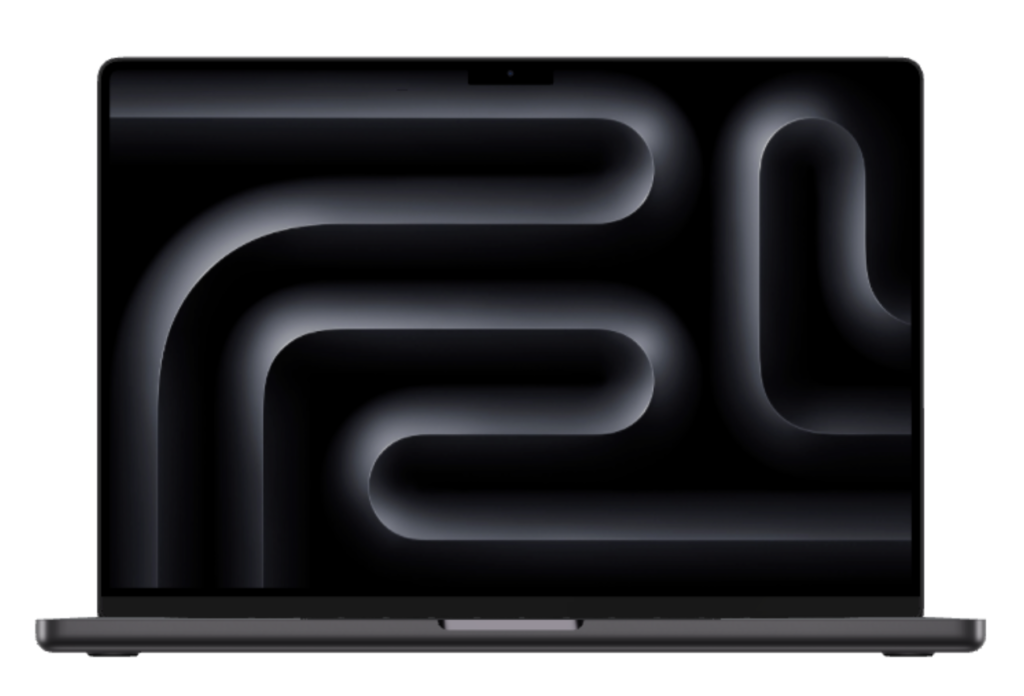
Apple公式より写真引用
https://www.apple.com/jp/
| 仕様 | MacBook Air 13″ | MacBook Air 15″ | MacBook Pro 14″ | MacBook Pro 16″ |
|---|---|---|---|---|
| CPU | Apple M1/M2/M3 | Apple M2/M3 | Apple M3/M3 Pro/M3 Max | Apple M3 Pro/M3 Max |
| 画面サイズ | 13.3″/13.6″ | 15″ | 14.2″ | 16.2″ |
| 解像度 | 2560×1600/2560×1664 | 2880×1864 | 3024×1964 | 3456×2234 |
| 重さ | 1.24-1.26kg | 1.51kg | 1.55-1.62kg | 2.14-2.16kg |
| メモリ | 8-24GB | 8-24GB | 8-128GB | 18-128GB |
| ストレージ | 256GB-2TB | 256GB-2TB | 512GB-8TB | 512GB-8TB |
| バッテリー駆動時間 | 最大18時間 | 最大18時間 | 最大18時間 | 最大22時間 |
| カラー | シルバー、スペースグレイ、ゴールド、ミッドナイト、スターライト | スターライト、ミッドナイト、シルバー、スペースグレイ | シルバー、スペースブラック | シルバー、スペースブラック |
MacBook Air:軽量・薄型のオールラウンダー

- コンセプト:持ち運びやすさと日常使いのバランスを重視
- 主な用途:一般的なオフィス作業、ウェブブラウジング、軽めの動画編集など
- 特徴:薄型・軽量設計
- ファンレス設計で静音性が高い
- エントリーモデルから高性能モデルまで幅広いラインナップ
MacBook Pro:パワフルなプロ仕様マシン
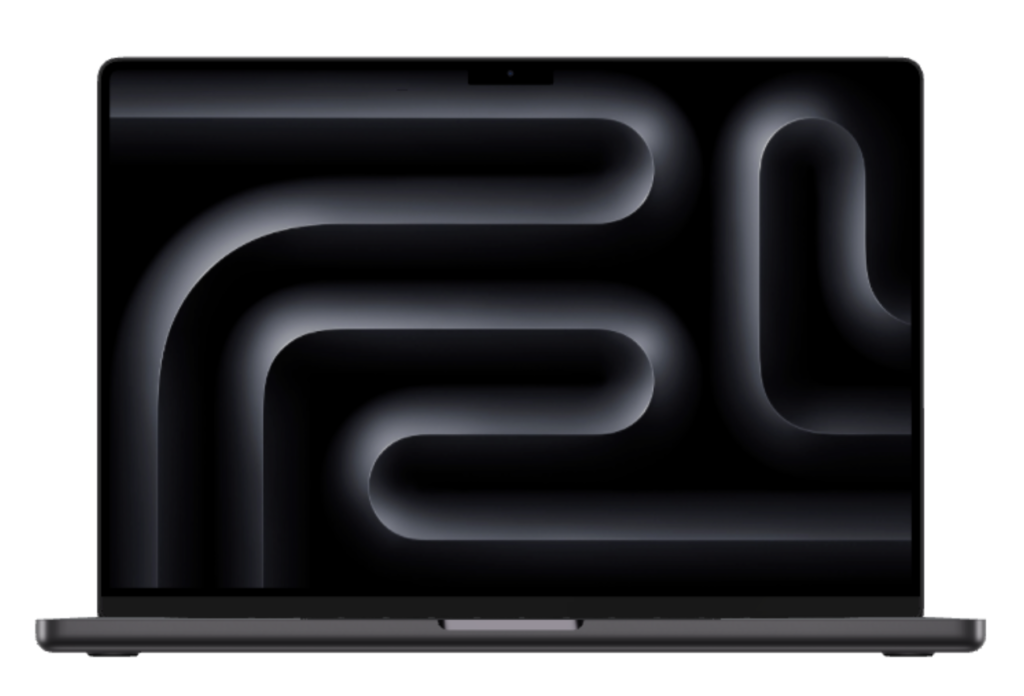
- コンセプト:高い処理能力とプロ向け機能を搭載
- 主な用途:動画編集、3DCG制作、プログラミング、音楽制作など
- 特徴:高性能チップ搭載
- プロ仕様のディスプレイ(Liquid Retina XDR)
- 豊富な接続ポート
基本的な違いとしては、MacBook Airが軽量さと使いやすさを重視しているのに対し、MacBook Proは高い処理能力とプロ向け機能を前面に押し出しているんです。でも、最近のモデルは両者の境界線がどんどん曖昧になってきているんですよ。特にM3チップの登場で、MacBook Airの性能も大幅に向上しています。
ただ、それでもまだ明確な違いはあります。例えば、MacBook Proには「Liquid Retina XDRディスプレイ」という超高精細なディスプレイが搭載されていたり、より多くの外部機器を接続できるポートが用意されていたりします。一方のMacBook Airは、薄さと軽さを極限まで追求しているので、持ち運びには圧倒的に有利なんです。
2. 性能比較:M3チップの威力

M3チップ、めちゃくちゃすごいんです!前世代のM2チップと比べても大幅な性能向上を果たしていて、特にグラフィック性能の進化が著しいんです。
同じM3チップでもMacBook Pro向けの方が若干ハイスペックなんです。でも、ここで注目してほしいのは、MacBook AirのM3チップもめちゃくちゃ優秀だってこと!
例えば、動画編集ソフトの「Final Cut Pro」を使った4K動画の書き出し速度を比較すると、MacBook Air(M3)は前モデルより速くなっています。
ただし、3D レンダリングや機械学習のタスクになると、MacBook Proの方が有利です。特に長時間の高負荷作業では、MacBook Proに搭載されている冷却ファンの存在が大きいんです。MacBook Airはファンレス設計なので、長時間のヘビーな作業だと性能が若干落ちる可能性があります。
でも、日常的な作業やちょっとした動画編集くらいなら、MacBook Air(M3)で十分すぎるくらいの性能があるんですよ。むしろ、「こんなに薄くて軽いのにこんなに速いの!?」ってびっくりするくらいです。
ちなみに、MacBook Proには「M3 Pro」と「M3 Max」というさらに上位のチップも用意されています。これらは本当にプロ向けで、8Kビデオ編集や大規模な3DCG制作なんかもこなせちゃうんです。ただし、お値段もそれなりにお高めになりますけどね。
結論としては、「普通に使うならMacBook Air(M3)で十分、でも本格的なクリエイティブ作業をするならMacBook Pro」という感じでしょうか。ただ、これはあくまで2024年時点での話で、Appleのチップはどんどん進化しているので、来年にはまた状況が変わっているかもしれませんね。
3. デザインと携帯性:どっちが持ち運びやすい?
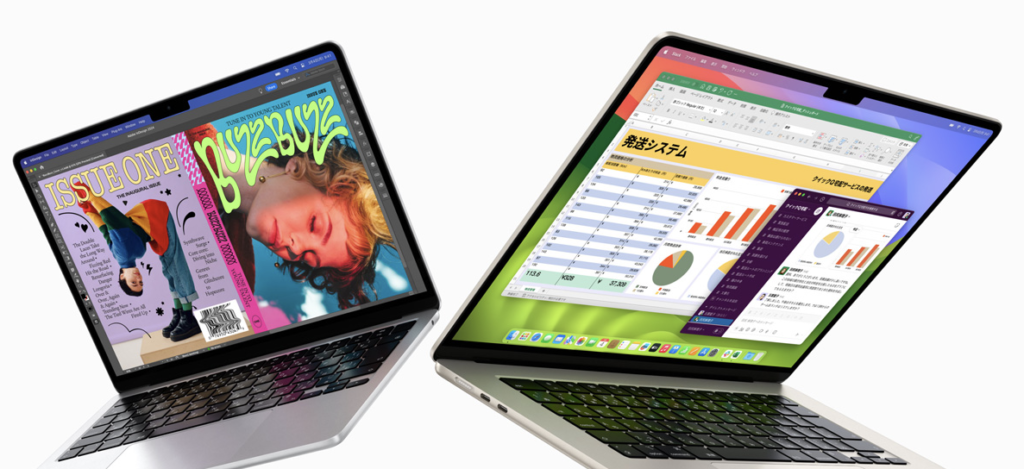
MacBookと言えば、そのスタイリッシュなデザインも魅力の一つですよね。でも、MacBook AirとMacBook Proでは、デザインコンセプトがちょっと違うんです。
MacBook Air m3:究極の薄さと軽さを追求

- 本体サイズ:304.1×215×11.3mm(13インチモデル)
- 重量:約1.24kg(13インチモデル)
- カラーバリエーション:スペースグレイ、シルバー、スターライト、ミッドナイト
MacBook Pro m3:パワフルさと使いやすさのバランス
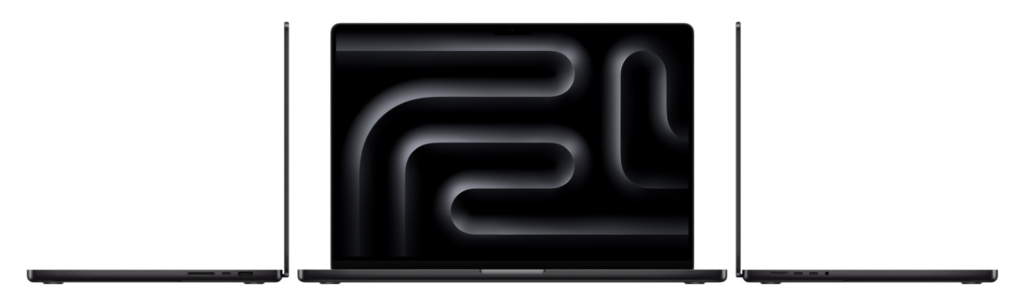
- 厚さ:312.6×221.2×15.5mm(14インチモデル)
- 重量:約1.61kg(14インチモデル)
- カラーバリエーション:スペースグレイ、シルバー、スペースブラック
まず目を引くのは、その薄さの違いですよね。MacBook Airは最薄部で11.3mmしかないんです!。持ち運ぶときも、バッグの中でほとんど場所を取りません。
重さも大きな違いポイントです。MacBook Airは13インチモデルで約1.24kgと、ノートPCとしては超軽量級。これなら、カフェや図書館に持っていくのも全然苦になりませんよ。
一方のMacBook Proは、確かにMacBook Airほど極端な薄さや軽さではありません。でも、それでも十分薄くて軽いんです。特に14インチモデルは、持ち運びやすさと画面サイズのバランスが絶妙です。
カラーバリエーションも気になるポイントですよね。MacBook Airの方が若干カラフルで、特に「ミッドナイト」というダークブルーっぽい色がかっこいいです。MacBook Proは少し落ち着いたカラーリングになっていて、ビジネスシーンでも違和感なく使えます。
ここで面白いのが、MacBook Airにも15インチモデルが登場したことです。これまでMacBook Airは13インチが主流だったんですが、15インチモデルの登場で選択肢が広がりました。15インチのMacBook Airは、画面が大きい分作業がしやすいんですが、それでも重量は約1.51kgとMacBook Proの14インチモデルより軽いんです。
結論としては、「とにかく持ち運びやすさを重視するならMacBook Air」、「パワーも欲しいけど、ある程度の携帯性も確保したいならMacBook Pro」という感じでしょうか。
個人的な意見を言わせてもらうと、日常的に持ち歩くならMacBook Airがおすすめです。特に13インチモデルは、電車やカフェでも気軽に使えて超便利です。でも、デスクワークがメインで、たまに持ち運ぶくらいならMacBook Proの14インチモデルが魅力的ですね。画面サイズと性能のバランスがちょうどいいんです。
ちなみに、どちらのモデルも耐久性は抜群です。アルミニウムユニボディ構造を採用しているので、見た目は薄くて軽いのに、意外とゴツいんですよ。
4. ディスプレイ:Liquid Retina XDRって何がすごいの?
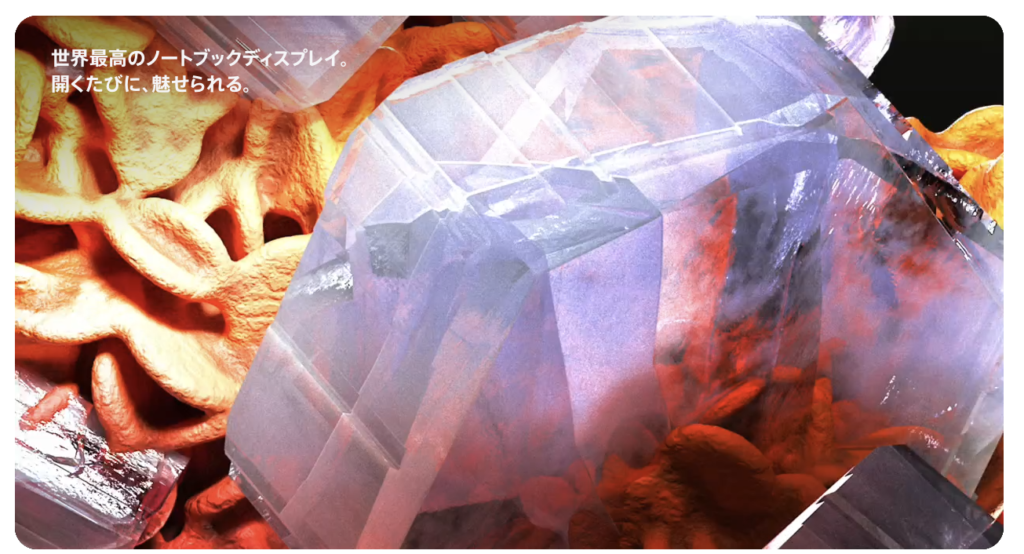
MacBookのディスプレイ、めちゃくちゃきれいですよね。でも、実はMacBook AirとMacBook Proでは、そのディスプレイの性能にかなりの差があるんです。
MacBook Airのディスプレイ
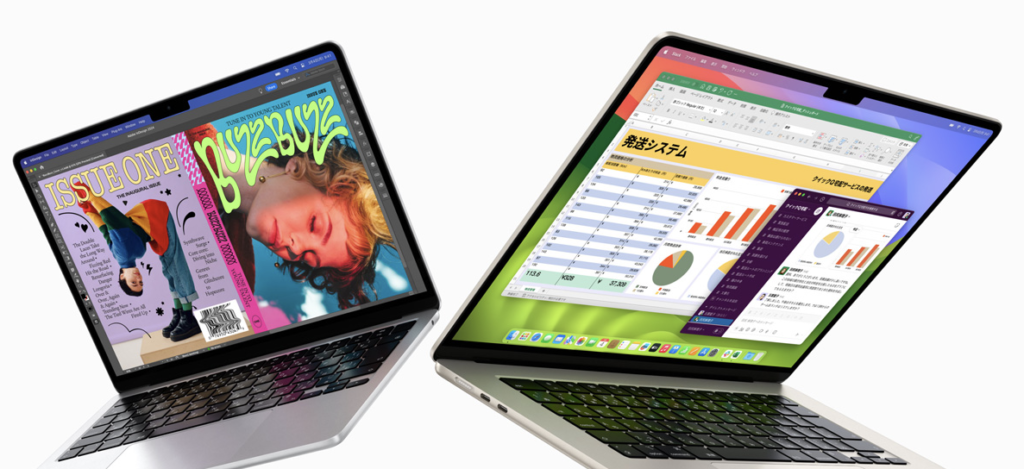
- タイプ:Liquid Retinaディスプレイ
- 解像度:2560 x 1664ピクセル(13インチモデル)
- 明るさ:最大500ニト
- 色域:P3広色域
MacBook Proのディスプレイ
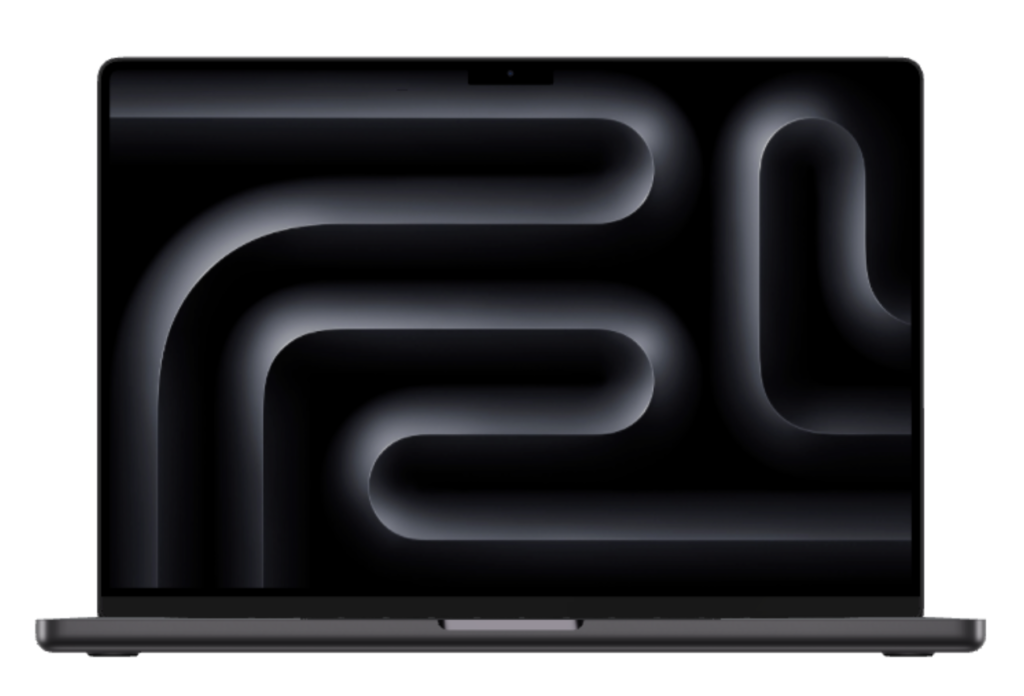
- タイプ:Liquid Retina XDRディスプレイ
- 解像度:3024 x 1964ピクセル(14インチモデル)
- 明るさ:最大1600ニト(HDRコンテンツ視聴時)
- 色域:P3広色域
- ProMotion技術:最大120Hzの可変リフレッシュレート
一見すると難しい用語が並んでいますが、簡単に言うと「どっちもすごくきれいだけど、MacBook Proの方がさらにすごい」ってことなんです。
まず注目したいのが「Liquid Retina XDR」というMacBook Pro独自のディスプレイ技術。これ、めちゃくちゃすごいんです!HDRコンテンツを見るときに最大1600ニトまで明るくなるので臨場感があります。コントラストも非常に高いので、暗いシーンでも細かいディテールまでくっきり見えるんです。
さらに、MacBook Proには「ProMotion技術」というのが搭載されています。これ、画面のリフレッシュレートを最大120Hzまで上げられる技術なんです。普通のディスプレイが60Hzなので、その倍ですよ!これによって、スクロールやアニメーションがめちゃくちゃなめらかになります。
一方、MacBook Airのディスプレイも決して劣ってるわけじゃないんです。「Liquid Retina」ディスプレイは、十分に高解像度で色鮮やかです。P3広色域にも対応しているので、写真や動画も美しく表示されます。ただ、明るさが最大500ニトなので、直射日光の下では少し見づらいかもしれません。
でも、普通に使う分には、MacBook Airのディスプレイで十分すぎるくらいきれいです。むしろ「ノートPCなのにこんなにきれいでいいの?」ってくらい。特に文字の表示がくっきりしていて、長時間作業していても目が疲れにくいんです。
結局のところ、ディスプレイに関しては「MacBook Proの方が上」という感じです。特に動画編集や写真レタッチなどのクリエイティブ作業をする人には、MacBook Proのディスプレイは魅力的でしょう。でも、普通のオフィスワークや웹ブラウジングがメインなら、MacBook Airのディスプレイで十分すぎるんです。
個人的な体験を話すと、MacBook Airを使っていた時は「もう十分きれい!」って思っていたんです。でも、友達のMacBook Proで映画を見たら「うわ、こんなに違うの!?」ってビックリしました。特に暗いシーンでの細かい描写の違いには驚きましたね。
ただ、そのディスプレイの違いを体感するには、やっぱり高品質な動画コンテンツを見たり、プロ級の写真編集をしたりする必要があります。日常的な使用では、正直そこまで違いは感じないかもしれません。
まとめると、「とにかく最高峰のディスプレイが欲しい!」って人はMacBook Pro一択です。でも、「普通に使えてきれいならそれでいい」って人なら、MacBook Airで十分満足できると思いますよ。
5. バッテリー持続時間:長時間作業はどっちが有利?

さて、ノートPCを選ぶ上で重要なポイントの一つが、バッテリーの持続時間ですよね。外出先で使うことを考えると、充電切れになったらたまりません。ここでは、MacBook AirとMacBook Proのバッテリー性能を比較してみましょう。
MacBook Airのバッテリー性能
- 公称値:最大18時間のウェブブラウジング
- 実際の使用感:軽~中程度の作業で12-15時間程度
MacBook Proのバッテリー性能
- 公称値:最大22時間のウェブブラウジング(16インチモデル)
- 実際の使用感:中~高負荷の作業でも10-12時間程度
数字だけ見ると、MacBook Proの方がバッテリー持続時間が長いように見えますよね。確かに、物理的なバッテリー容量はMacBook Proの方が大きいんです。でも、実際の使用感ではそこまで大きな差は感じないかもしれません。
なぜかというと、MacBook Airは消費電力が少ないんです。ファンレス設計で、搭載されているチップも比較的省電力なので、バッテリーの減りが遅いんです。一方のMacBook Proは、高性能な分だけ消費電力も大きくなります。
実際の使用例を挙げてみましょう。例えば、ウェブブラウジングやテキスト入力、軽めの画像編集くらいなら、MacBook Airは本当に1日中バッテリーが持ちます。朝から晩まで外出していても、充電器を持ち歩く必要がないくらいです。
一方、MacBook Proは高負荷な作業をしても長時間バッテリーが持つのが特徴です。これは本当にすごいことで、数年前のノートPCなら考えられない性能です。
ただ、どちらのモデルも使い方次第でバッテリーの持ちは大きく変わります。例えば、画面の明るさを最大にしたり、常に高負荷なアプリを起動していたりすると、バッテリーの持続時間は大幅に短くなります。逆に、省エネモードを使ったり、画面の明るさを抑えたりすれば、さらに長持ちさせることができます。
個人的な経験を言うと、MacBook Airを使っていて充電切れで困ったことはほとんどありません。むしろ「あれ?まだ充電しなくていいの?」ってくらい持つんです。
結論としては、「どっちもバッテリーの持ちは十分すぎるくらい良い」ということです。あえて違いを挙げるなら、「軽い作業メインならMacBook Air」、「高負荷な作業をよくするならMacBook Pro」かな。でも、どっちを選んでも、バッテリー性能に関しては後悔することはないと思いますよ。
6. ポート数とコネクティビティ:作業環境の違い

次は、外部機器との接続のしやすさについて比較してみましょう。実は、これがMacBook AirとMacBook Proの大きな違いの一つなんです。
MacBook Air M3のポート構成
- Thunderbolt/USB 4ポート x 2
- MagSafe 3充電ポート x 1
- 3.5mmヘッドフォンジャック x 1
MacBook Pro M3のポート構成
- Thunderbolt/USB 4ポート x 3
- HDMI ポート x 1
- SDXC カードスロット x 1
- MagSafe 3充電ポート x 1
- 3.5mmヘッドフォンジャック x 1
一目瞭然ですが、MacBook Proの方がポートの種類が多いんです。特に、HDMIポートとSDXCカードスロットが搭載されているのは大きな違いです。
MacBook Airは、とにかくシンプルな構成になっています。Thunderbolt/USB 4ポートが2つあるので、充電しながら1つの外部機器を繋ぐことはできます。でも、複数の外部機器を繋ぎたい場合は、USB-Cハブが必要になってきます。
一方、MacBook Proは外部機器との接続性が抜群です。例えば:
- HDMIポートがあるので、プロジェクターや外部ディスプレイに直接繋げます。
- SDXCカードスロットがあるので、カメラの写真を直接取り込めます。
- Thunderboltポートが3つあるので、複数の高速外部ストレージを同時に繋げられます。
これ、実際に使ってみると結構大きな違いなんです。例えば、私の友人でカメラマンをしている人がいるんですが、彼はMacBook Proを選びました。理由は「SDカードをそのまま差せるから」だそうです。確かに、毎回アダプターを使うのは面倒ですよね。
でも、普通に使う分にはMacBook Airでも全然問題ありません。むしろ、シンプルな構成の方が「どのポートに何を繋げばいいんだっけ?」って悩まなくて済むんです。
ただ、MacBook Airを使う上で一つアドバイスがあります。それは「良質なUSB-Cハブを買っておく」ということ。これがあれば、HDMIやUSB-A、イーサネットなど、ほとんどの外部機器が繋げられるようになります。最近のUSB-Cハブは本当に優秀で、MacBook Airの2つのポートだけでも十分対応できちゃいます。
Wi-Fiに関しては、M3どちらのモデルも最新のWi-Fi 6E(802.11ax)に対応しています。これ、従来のWi-Fiよりもかなり高速で安定性も高いんです。ただし、Wi-Fi 6Eの恩恵を受けるには、ルーターもWi-Fi 6E対応である必要があります。
Bluetoothも両モデルともに最新の5.3に対応しています。これにより、ワイヤレスイヤホンやキーボード、マウスとの接続が更に安定しますよ。
結論としては、「外部機器をたくさん繋ぎたい人はMacBook Pro」、「シンプルに使いたい人はMacBook Air」という感じでしょうか。ただ、繰り返しになりますが、MacBook Airでも良質なUSB-Cハブを使えば、ほとんどの状況に対応できます。
個人的には、家でデスク作業をするときはMacBook Proの方が便利だと感じます。でも、カフェや出張先で使うなら、アダプター類が少なくて済むMacBook Airの方が気楽ですね。結局、自分の使い方に合わせて選ぶのが一番だと思います。
7. 音質とカメラ性能:オンライン会議はどっちが快適?

コロナ禍以降、オンライン会議やリモートワークが当たり前になりましたよね。そこで重要になってくるのが、スピーカーとマイク、そしてカメラの性能です。MacBook AirとMacBook Pro、この点ではどう違うのでしょうか?
MacBook Air M3の音響システムとカメラ
- スピーカー:4スピーカーサウンドシステム
- マイク:3マイクアレイ(指向性ビームフォーミング)
- カメラ:1080p FaceTime HDカメラ
MacBook Pro M3の音響システムとカメラ
- スピーカー:6スピーカー高忠実度サウンドシステム(フォースキャンセリングウーファー搭載)
- マイク:スタジオ品質の3マイクアレイ(指向性ビームフォーミング)
- カメラ:1080p FaceTime HDカメラ
まず、カメラに関しては両モデルとも同じ1080p FaceTime HDカメラを搭載しています。これ、以前のモデルの720pカメラから大幅に進化したんです。画質がクリアになっただけでなく、暗い環境下での性能も向上しています。つまり、どちらを選んでもオンライン会議での映像品質は申し分ないってことですね。
ただ、カメラの性能はハードウェアだけじゃなく、ソフトウェア処理でも大きく変わるんです。この点、最新のmacOS Sonomaでは「センターステージ」という機能が追加されました。これ、カメラの画角内で自動的に顔を追跡してくれる機能なんです。途中で動いても常に顔が中央に来るように調整してくれるので、オンライン会議がより自然になります。
次に音響システムですが、ここは結構な差があります。MacBook Airは4スピーカーシステムで十分良い音質なんですが、MacBook Proは6スピーカーシステムでさらに上を行きます。特にフォースキャンセリングウーファーが搭載されているので、低音の表現力が違います。
例えば、音楽を聴くときはMacBook Proの方がはるかに豊かで立体的な音を楽しめます。映画を見るときも、MacBook Proの方が臨場感があります。
マイクに関しては、両モデルとも3マイクアレイを採用していますが、MacBook Proの方が「スタジオ品質」と謳われています。実際に使ってみると、確かにMacBook Proの方がクリアな音声を拾ってくれます。
でも、これは本当にヘビーユースする人じゃないと違いがわからないレベルです。私の経験では、MacBook Airでもオンライン会議で音声品質に不満を感じたことはありません。むしろ「こんなにクリアな音で会話できるんだ!」って感動したくらいです。
ただ、podcast録音やYouTube動画制作など、音声品質にこだわりたい人にはMacBook Proがおすすめです。MacBook Proなら、外付けマイクを使わなくても十分な音質が得られるんです。
でも、普通のオンライン会議や家族とのビデオ通話程度なら、MacBook Airで十分すぎるくらい高品質です。むしろ、相手の通信環境やデバイスの性能の方が音質に影響することの方が多いくらいです。
ここで一つ、両モデルに共通するTipsをお伝えしますね。macOSには「音声分離」という機能があるんです。これを有効にすると、周りの雑音を自動的にカットしてくれます。例えば、カフェでオンライン会議に参加するときなんかに重宝しますよ。
まとめると、音質とカメラ性能に関しては:
- 普通のオンライン会議や動画通話なら、MacBook Airで十分
- 音楽鑑賞や映画視聴を楽しみたい人は、MacBook Proの方が満足度が高い
- 音声収録や動画制作に力を入れたい人は、MacBook Proがおすすめ
という感じになります。どちらを選んでも、以前のモデルと比べればだいぶ良くなっているので、きっと満足できると思いますよ。
8. 価格帯:コスパで選ぶならどっち?

さて、ここまでMacBook AirとMacBook Proの違いをいろいろ見てきましたが、やっぱり気になるのは価格ですよね。2024年現在の価格帯を比較してみましょう。
MacBook Airの価格帯
- M3チップ搭載13インチモデル:164,800円〜
- M3チップ搭載15インチモデル:198,800円〜
MacBook Proの価格帯
- 14インチモデル(M3チップ):248,800円〜
- 14インチモデル(M3 Proチップ):328,800円〜
- 16インチモデル(M3 Proチップ):398,800円〜
- 14インチ/16インチモデル(M3 Maxチップ):554,800円〜
※ これらは2024年6月現在の価格で、為替レートや販売施策により変動する可能性があります。
一目瞭然ですが、MacBook AirとMacBook Proの間にはかなりの価格差がありますね。特に、MacBook Proの上位モデルになるとその差は歴然です。
でも、ここで大事なのは「自分の用途に合った機種を選ぶ」ということ。高いから良い、安いから悪いという単純な話ではないんです。
例えば、普段の使い方が主にウェブブラウジングやオフィス作業、そして軽めの画像編集程度なら、MacBook Airで十分すぎるくらいの性能があります。むしろ、MacBook Proを買っても「オーバースペック」になってしまうかもしれません。
一方で、動画編集や3D レンダリングなど、高負荷な作業を日常的に行う人にとっては、MacBook Proの高い処理能力は仕事の効率を大幅に上げてくれます。その場合、初期投資は高くても長期的に見ればコスパが良いと言えるでしょう。
ここで、具体的な例を挙げてみましょう:
- 大学生の場合:
レポート作成やプレゼン資料作り、オンライン授業の受講が主な用途なら、MacBook Airで十分です。13インチモデルなら持ち運びも楽で、バッテリーも長持ちするので、一日中キャンパスで過ごすのにぴったりです。 - ビジネスパーソンの場合:
Excel や PowerPoint を使った資料作成、オンライン会議、軽めのデータ分析などが主な仕事なら、MacBook Airで問題ありません。特に出張が多い人なら、軽量なMacBook Airの方が使い勝手が良いでしょう。 - クリエイターの場合:
動画編集や音楽制作、複雑なグラフィックデザインなどが主な仕事なら、MacBook Proがおすすめです。特に、4K/8K動画を扱う人やコンポジット作業を行う人は、M3 ProやM3 Maxチップ搭載モデルを選ぶと作業効率が大幅に上がります。 - 開発者の場合:
プログラミングや軽めの開発作業なら、MacBook Airでも十分こなせます。ただし、大規模なコンパイル作業や仮想環境を多用する人は、MacBook Proの方がストレスなく作業できるでしょう。
価格面で一つ注意してほしいのが、ストレージの選択です。どちらのモデルも、ストレージを増やすとかなり値段が上がります。例えば、MacBook Airで256GBから512GBに増やすと3万円以上値段が上がるんです。
なので、予算に余裕がないなら、ストレージ容量は最小にして、代わりに外付けSSDを買うのも一つの手です。特にMacBook Airは、USB-C接続の外付けSSDなら十分な速度が出るので、これで容量不足を補えます。
結論としては、「必要十分な性能のモデルを選ぶ」のが一番コスパが良いということです。MacBook Airで十分な人がProを買っても宝の持ち腐れになってしまいますし、逆にProが必要な人がAirを選ぶと、作業効率が落ちてしまいます。
自分の用途をしっかり見極めて、それに合ったモデルを選ぶのが賢い選択だと言えるでしょう。迷ったら、まずはMacBook Airを検討してみて、それで足りない部分があればProを考える、という順序で考えるのがいいかもしれませんね。
9. 用途別おすすめモデル:あなたに合うのはどっち?

ここまで、MacBook AirとMacBook Proの違いを詳しく見てきました。でも、結局のところ「自分にはどっちが合っているの?」って思いますよね。そこで、主な用途別におすすめのモデルを紹介していきましょう。
1. 学生向け
おすすめ:MacBook Air(13インチ, M3チップ)
理由:
- 軽量で持ち運びやすい
- バッテリーが長持ちする
- 一般的な学習用途には十分な性能
- 比較的安価
学生さんの多くは、レポート作成やプレゼン資料作り、オンライン授業の受講が主な用途だと思います。そういった用途なら、MacBook Airで十分すぎるくらいの性能があります。特に13インチモデルは軽量で、キャンパス内の移動や図書館での勉強にぴったりです。
また、バッテリーの持ちが良いので、一日中コンセントを探し回る心配もありません。価格面でも学生には優しいですよね。
2. ビジネスパーソン向け
おすすめ:MacBook Air(15インチ, M3チップ) または MacBook Pro(14インチ, M3チップ)
理由:
- 十分な画面サイズで作業効率が上がる
- 性能が高く、複数のアプリを同時に動かせる
- オンライン会議の品質が良い
ビジネスパーソンの方は、ExcelやPowerPointを使った資料作成、データ分析、オンライン会議などが主な用途だと思います。そういった用途なら、15インチのMacBook Airがおすすめです。画面が大きいので作業効率が上がりますし、M3チップならマルチタスクもスムーズにこなせます。
ただ、頻繁に外出する営業職の方なら、13インチのMacBook Airの方が持ち運びに便利かもしれません。逆に、デスクワークが多い方なら、さらにパワフルなMacBook Pro(14インチ, M3チップ)も良い選択肢です。
3. クリエイター向け
おすすめ:MacBook Pro(14インチor16インチ, M3 Proチップ以上)
理由:
- 高性能なチップで重たい処理もスムーズ
- 色再現性の高いディスプレイ
- 豊富な接続ポート
動画編集、写真レタッチ、音楽制作、3DCG制作などのクリエイティブな仕事をする方には、迷わずMacBook Proをおすすめします。特に、4K/8K動画編集や複雑な3Dレンダリングを行う方は、M3 ProやM3 Maxチップ搭載モデルが快適です。
Liquid Retina XDRディスプレイは色再現性が高く、作品の細かなニュアンスまで確認できます。また、SDカードスロットやHDMIポートが搭載されているので、カメラやディスプレイとの接続も簡単です。
4. 開発者向け
おすすめ:MacBook Pro(14インチ, M3チップ) または MacBook Air(15インチ, M3チップ)
理由:
- 十分な処理能力でコンパイルやテストが高速
- 大きな画面でコードが見やすい
- 仮想環境の構築も快適
プログラミングや軽めのWeb開発なら、実はMacBook Airでも十分こなせます。特に15インチモデルなら、画面も広くコードが見やすいですよ。
ただ、大規模なプロジェクトや複雑なアプリケーション開発、頻繁な仮想環境の利用がある場合は、MacBook Proの方が安定して作業できます。特にコンパイル時間の短縮は、作業効率に大きく影響しますからね。
5. 一般ユーザー向け
おすすめ:MacBook Air(13インチor15インチ, M3チップ)
理由:
- 日常的な使用に十分な性能
- 軽量で持ち運びやすい
- コストパフォーマンスが良い
ウェブブラウジング、動画視聴、SNS、簡単な写真編集程度の使い方なら、MacBook Airで十分すぎるくらいの性能があります。13インチモデルなら持ち運びも楽ですし、15インチモデルなら家でゆっくり作業するのに適しています。
バッテリーの持ちも良いので、外出先でも安心して使えます。また、価格面でもMacBook Proより手頃なので、初めてMacを使う人にもおすすめです。
10. 最新モデルの特徴と進化ポイント

さて、ここまでMacBook AirとMacBook Proの違いを詳しく見てきましたが、2024年モデルの特徴や、前モデルからの進化ポイントについてもお話ししておきましょう。
M3チップの登場
2024年の最大のトピックは、やはりM3チップの登場です。M3チップは、前世代のM2チップと比べてさらなる性能向上を果たしています。主な特徴は以下の通りです:
- 3nmプロセス技術の採用
- より小さなチップでより高い性能を実現
- 電力効率が大幅に向上
- GPUアーキテクチャの刷新
- ハードウェアアクセラレーテッドレイトレーシングをサポート
- メッシュシェーディング技術の導入で、より複雑な3Dグラフィックスを高速処理
- Neural Engineの強化
- AI/機械学習タスクの処理速度が向上
- 画像・動画処理や自然言語処理などのタスクがより高速に
特に、グラフィック性能の向上は目覚ましく、MacBook Airでも軽めのゲームプレイが快適になりました。もちろん、MacBook Proならさらに高度なグラフィック処理も可能です。
デザインの進化
外観デザインについては、大きな変更はありませんが、細かい部分で改良が加えられています:
- よりリサイクル素材の使用率を高めたアルミニウムボディ
- 耐指紋コーティングの改良(特にスペースグレイモデル)
- キーボードのバックライトの明るさ調整がより細かく可能に
また、MacBook Airの15インチモデルが登場したことで、選択肢が広がりました。13インチモデルの携帯性と、15インチモデルの作業のしやすさ、どちらを取るか選べるようになったんです。
ソフトウェアの進化
ハードウェアの進化に加えて、macOSの進化も見逃せません。最新のmacOS Sonomaでは、以下のような新機能が追加されました:
- インタラクティブウィジェット
- デスクトップ上に配置可能なウィジェットがより機能的に
- ゲームモード
- ゲームのパフォーマンスを最適化し、より滑らかなプレイを実現
- プレゼンテーションモード
- ビデオ会議中の画面共有がより洗練されたものに
- 拡張されたプライバシー保護機能
- より安全なブラウジングと個人情報の保護を実現
これらの機能は、MacBook AirとMacBook Pro両方で利用可能です。特にゲームモードは、M3チップの高いグラフィック性能と相まって、MacBookでのゲームプレイをより快適なものにしています。
バッテリー寿命の向上
M3チップの電力効率の向上により、バッテリー寿命も改善されました。特にMacBook Airは、前モデルと比べて約1時間のバッテリー寿命の延長を実現しています。これは、長時間の外出時や、飛行機での長距離移動時に大きな違いをもたらします。
より高速なWi-Fi
2024年モデルでは、最新のWi-Fi 6E規格に対応しました。これにより、対応するルーターを使用した場合、より高速で安定したインターネット接続が可能になります。特に、大容量ファイルのダウンロードやストリーミング視聴時に、その恩恵を感じられるでしょう。
11. MacBook購入時の注意点とカスタマイズオプション
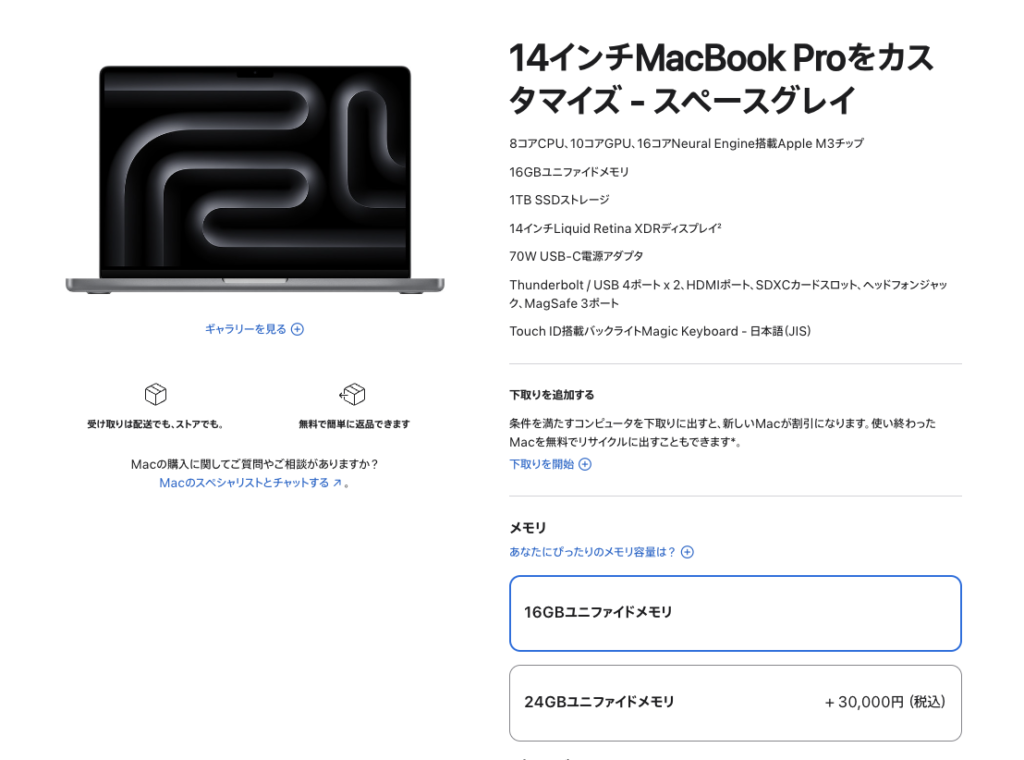
MacBookを購入する際には、いくつか注意点があります。また、カスタマイズオプションを賢く選ぶことで、自分にぴったりのMacBookを手に入れることができます。ここでは、それらのポイントについて詳しく解説していきます。
1. メモリ(RAM)の選択
メモリは、多くのアプリケーションを同時に動かしたり、大きなファイルを扱ったりする際に重要になります。
- 基本のアドバイス: 8GBは最小構成。可能なら16GB以上がおすすめ。
- 用途別アドバイス:
- 一般利用なら8GB〜16GB
- クリエイティブ作業なら16GB〜32GB
- プロ用途なら32GB以上
注意点として、MacBookのメモリは後からアップグレードできません。なので、将来の使用も考慮して選びましょう。
2. ストレージの選択
SSDの容量は、必要に応じて選びましょう。ただし、容量を増やすとかなり高額になります。
- 基本のアドバイス: 256GBは最小構成。512GB以上がおすすめ。
- 用途別アドバイス:
- 一般利用なら256GB〜512GB
- 写真/動画編集なら512GB〜1TB
- プロ用途なら1TB以上
ただし、外付けSSDを使うという選択肢もあります。特にThunderbolt接続の外付けSSDなら、内蔵SSDに匹敵する速度が出ます。
3. CPUとGPUの選択(MacBook Proの場合)
MacBook Proでは、M3、M3 Pro、M3 Maxから選べます。
- M3: 一般利用からちょっとしたクリエイティブ作業まで
- M3 Pro: 本格的なクリエイティブ作業や開発作業
- M3 Max: 最高峰の性能が必要なプロ用途
ただし、上位のチップを選ぶと価格がぐっと上がるので、本当に必要かよく考えましょう。
4. 画面サイズの選択
- 13インチ: 携帯性重視
- 14インチ: 携帯性と作業のしやすさのバランス
- 15インチ/16インチ: 作業のしやすさ重視
個人的には、14インチがちょうどいいバランスだと思います。でも、よく持ち歩く人は13インチ、デスクでの作業が多い人は15インチ以上がおすすめです。
5. カスタマイズオプションの活用
Apple公式サイトでは、さまざまなカスタマイズオプションが用意されています。例えば:
- メモリの増設
- ストレージ容量の増加
- 上位のチップへのアップグレード
- プリインストールソフトの追加
これらのオプションを使って、自分にぴったりの構成を作れます。ただし、カスタマイズすると納期が遅くなる可能性があるので注意しましょう。
6. 購入のタイミング
MacBookの新モデルは、通常年に1回くらいのペースで発売されます。新モデル発売直後に購入すれば、最新の技術を楽しめます。一方、旧モデルが値下げされるタイミングを狙えば、お得に購入できる可能性も。
7. 保証とAppleCareの検討
標準の保証は1年間ですが、AppleCare+に加入すると3年間に延長できます。ま
8. 周辺機器の検討
MacBookを快適に使うためには、いくつかの周辺機器があると便利です:
- USB-Cハブ(特にMacBook Airユーザー)
- 外付けディスプレイ
- 外付けSSD
- ワイヤレスマウス
- キーボードカバー
これらの周辺機器の費用も、予算に入れておくといいでしょう。
12. 2024年のMacBook選びのポイント

ここまで、MacBook AirとMacBook Proの違いを詳しく見てきました。最後に、2024年のMacBook選びのポイントをまとめておきましょう。
用途を明確にする
- 一般的な使用なら:MacBook Air
- クリエイティブ作業やプロ用途なら:MacBook Pro
性能vs携帯性のバランスを考える
- 極限の携帯性を求めるなら:MacBook Air 13インチ
- バランスを取るなら:MacBook Air 15インチ or MacBook Pro 14インチ
- 性能重視なら:MacBook Pro 16インチ
予算を考慮する
- コスパを重視するなら:MacBook Air
- 予算に余裕があるなら:MacBook Pro
将来の使用も見据える
- 特にメモリとストレージは、後から増やせないので要注意
- 1~2年後の使い方も想像して選ぶ
カスタマイズオプションを活用する
- 特にメモリは、可能なら16GB以上がおすすめ
- ストレージは外付けで補える場合もあるので要検討
周辺機器のことも忘れずに
- USB-Cハブや外付けディスプレイなども考慮に入れる
実機を触ってみる
- キーボードの打ち心地や画面の見やすさは実際に確認するのが一番
最新モデルにこだわりすぎない
- 前世代モデルでも十分な性能がある場合も
- 特に予算が気になる場合は、前モデルも視野に入れる
長期的な視点で考える
- MacBookは長く使えるマシン
- 多少高くても、長期的に使えるモデルを選ぶのも一案
ソフトウェアの互換性を確認
- 使用したいソフトがAppleシリコン対応かチェック
これらのポイントを押さえて、自分にぴったりのMacBookを選んでくださいね。
まとめ

2024年のMacBookラインナップは、本当に素晴らしいと思います。特にM3チップの登場により、MacBook Airでもこれまで以上に高度な作業がこなせるようになりました。普通に使う分には、もはやMacBook AirとMacBook Proの違いを感じることは少ないでしょう。
繰り返しになりますが、最も大切なのは自分の用途に合ったモデルを選ぶことです。高すぎるスペックを選んでも宝の持ち腐れになってしまいますし、逆に低すぎるスペックだと日々のストレスになってしまいます。
また、MacBookは長く使えるマシンです。1年後、2年後、もしかしたら5年後の自分の使い方も想像しながら選んでみてください。
最後に、どのモデルを選んでも、MacBookの世界は本当に快適です。洗練されたデザイン、滑らかな操作性、長時間のバッテリー持ち、そしてmacOSの使いやすさ。これらを体験すると、もう他のPCには戻れなくなるかもしれません(笑)
この記事が、あなたのMacBook選びの参考になれば幸いです。素晴らしいMacBookライフを!




コメント